小伙伴们有没有因为页码设置很苦恼呢?有时候鼓捣半天它就是不听指挥,浪费很多时间。今天咱们一起来看看怎样从任意页开始插入页码吧。其实关键就是用到一个“分节符”。至于这个分节符,平常在文档中是不显示的,你如果想要指导这个文档中有没有分节符,按Ctrl Shift 8就看到了,分节符能解决我们在word中遇到的很多问题,以后咱们慢慢说。
如下图,我们如果点击了插入页码,那是从第一节就有页码了。
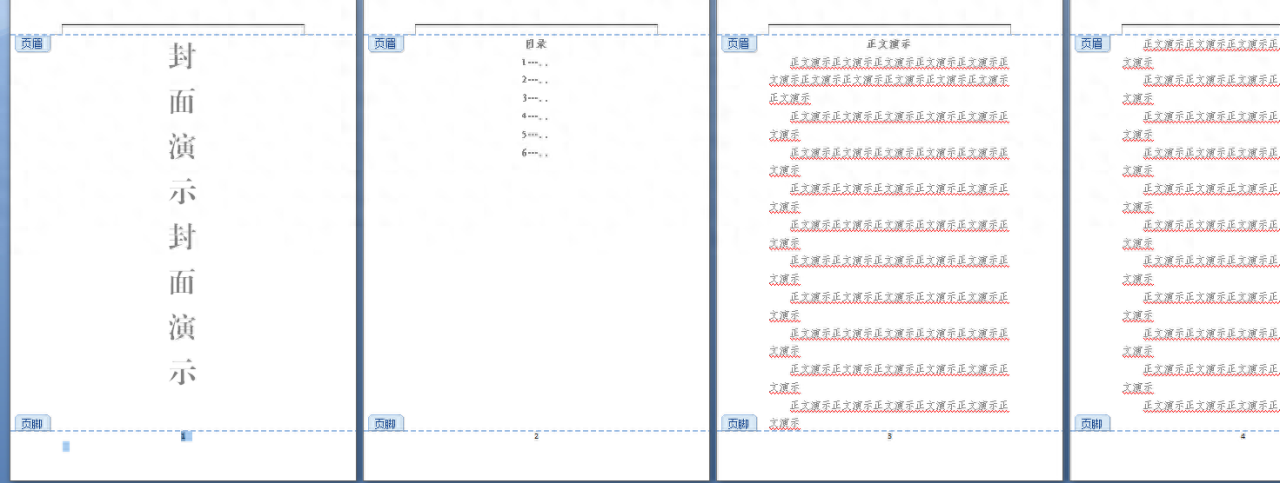
封皮和目录都被加上了页码...
显然咱们在打印的时候,封皮和目录都不需要加页码,所以要从第三页开始有页码才对。那要怎么做呢?
1.首先选择插入-页码,选一个合适的样式,点击确定。这里就会出现所有页都添加了页码的现象。
2.我们需要设置一下,让页码从第三页正文开始:首先将鼠标光标移到第三页开始的文字最前面,如下图:

将鼠标光标移到第三页开始的文字最前面
3.点击布局-分隔符-分节符下一页。这步操作完成以后,页面貌似没有发生变化,但其实在第三页的下方已经有了一个分节符,我们按Ctrl Shift 8就可以显示出来。

点击布局-分隔符-分节符下一页
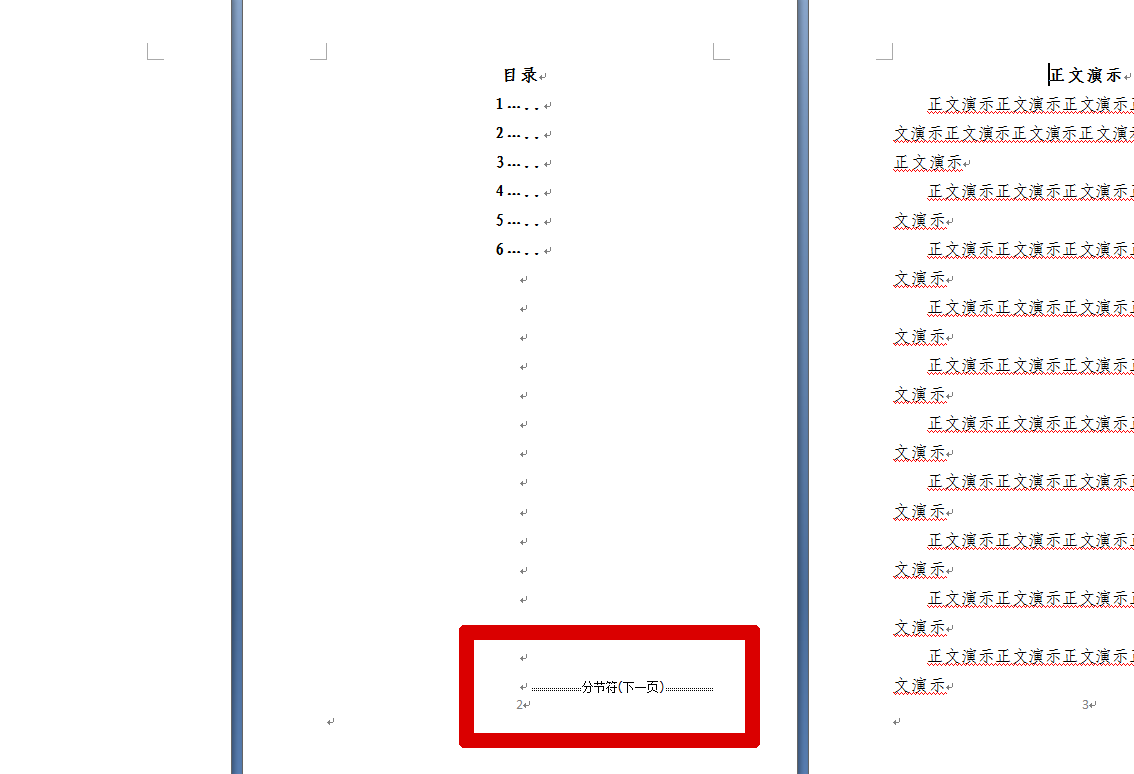
按Ctrl Shift 8就可以显示出哪里有分节符
4.双击第三页的页码后,点击设计-链接到前一条页眉(代表取消链接),然后选中第三页页码,点击设计中的页码-设置页码格式,将起始页码改成1,然后选中第二页页码-删除(因为第二页和前面还是关联的,所以删除一个前面的页码就都删除了)。
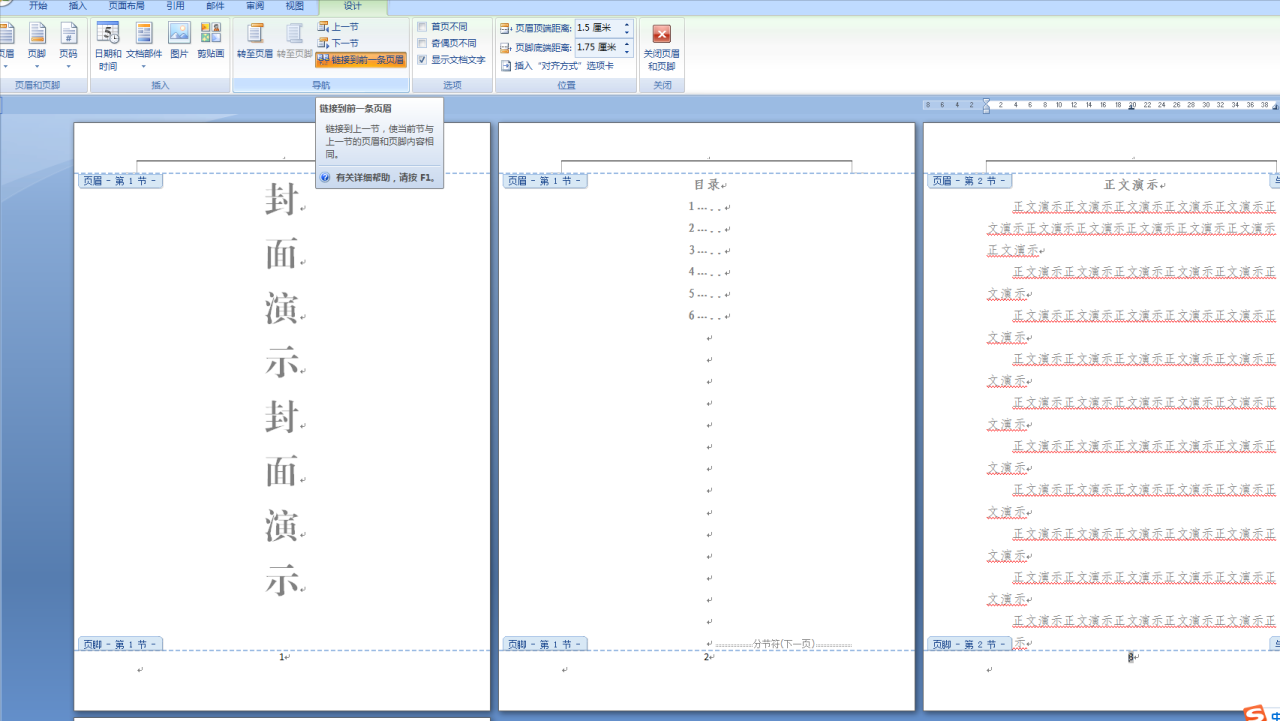
双击第三页的页码后,点击设计-链接到前一条页眉(代表取消链接)

选中第三页页码,点击设计中的页码-设置页码格式

将起始页码改成1
大功告成了,这样页码就是从第三页开始编码啦!小伙伴们利用闲暇时间练起来吧~:)


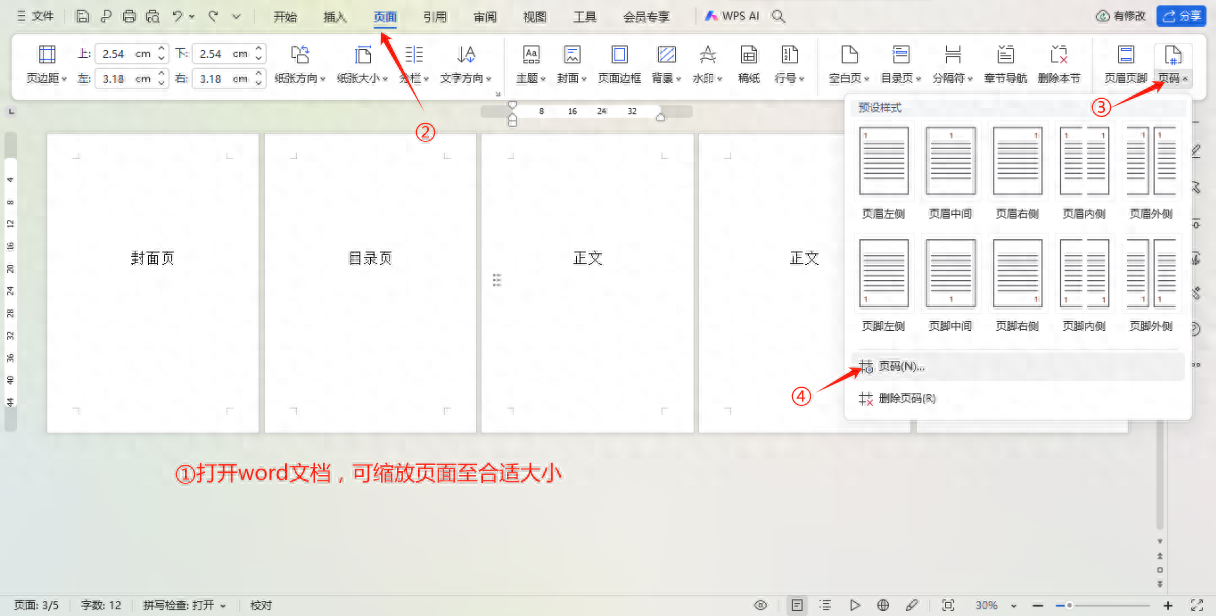
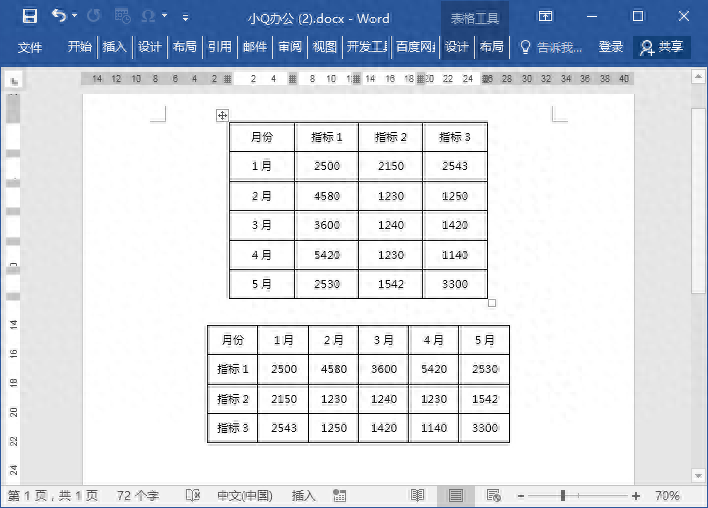

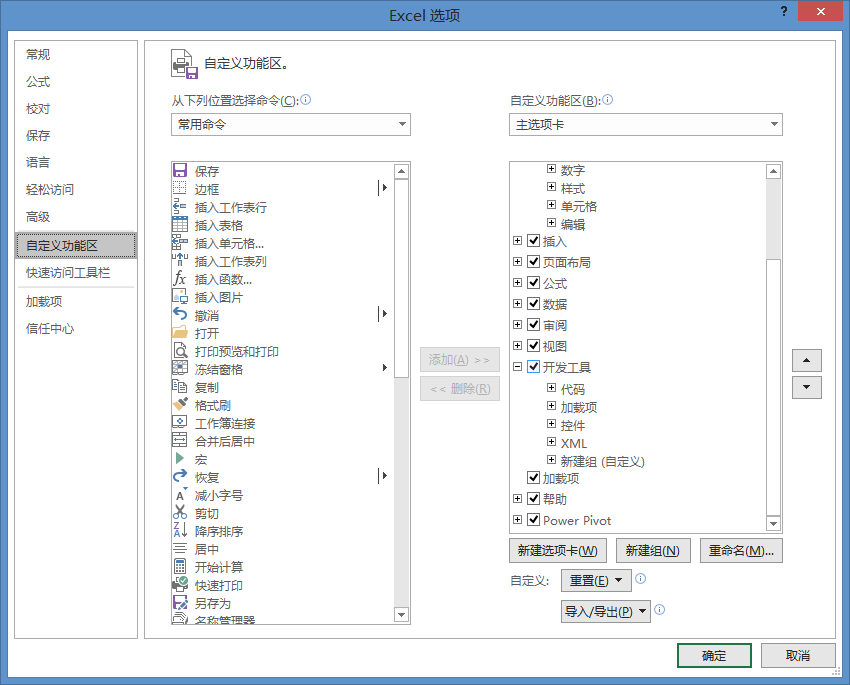
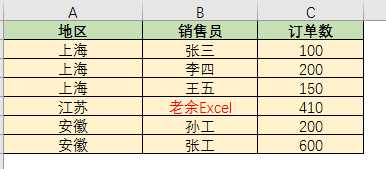
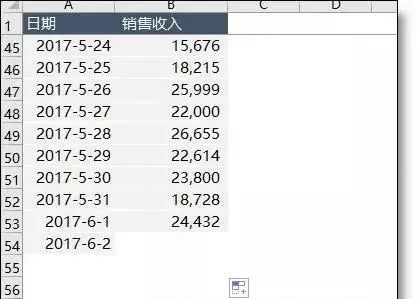

评论 (0)